We hebben de afgelopen jaren al een groot aantal slimme camera’s bekeken, maar één merk ontbreekt nog in onze reviewlijst. Foscam is één van de grotere spelers op het gebied van beveiligingscamera’s in Nederland en België en daarom is het tijd om met één van de nieuwe modellen van dat merk aan de slag te gaan. In deze review kijken we naar de Foscam FI9912P, een weerbestendige en draadloze camera voor buiten.
Wat is de Foscam FI9912P?
De Foscam FI9912P is een slimme beveiligingscamera zoals we het gewend zijn; een camera die je op een vaste plek buitenshuis (of binnen) kunt monteren en waarvan je de live-beelden en opgeslagen beelden via een smartphone-app, via VMS-software (Mac of Windows) of web-interface kunt bekijken.
Deze IP-camera beschikt over tal van functies en mogelijkheden. Zo kun je ervoor kiezen de camera draadloos (via WiFi) te koppelen of via een bekabeld (LAN-kabel) netwerk. Ook kun je de beelden draadloos benaderen of de camera aansluiten op een monitoring- en opnamesysteem. De beelden kunnen in de cloud worden opgeslagen, of je kunt ervoor kiezen de ingebouwde microSD-kaartlezer te gebruiken zodat de beelden lokaal beschikbaar zijn. Daarnaast kun je ze op een NAS of computer opslaan.

De Foscam FI9912P beschikt over een 2 megapixel-sensor waarmee beelden in full hd, HDR (High Level WDR) en in een kijkhoek van 105 graden opgenomen kunnen worden. Dankzij infraroodverlichting kun je tot 20 meter ver in het donker kijken. Natuurlijk beschikt de camera ook over bewegingsmeldingen en (via externe sensoren) geluidsmeldingen. Tot slot is de camera weerbestendig waardoor je deze zonder problemen buiten kunt monteren. De camera beschikt helaas niet over een interne luidspreker en microfoon waardoor je niet mee kunt luisteren en tweewegcommunicatie ook niet mogelijk is. Wel kun je een externe microfoon en luidspreker op de camera aansluiten.
De Foscam FI9912P heeft een prijs van 114,95 euro meegekregen.
Foscam abonnement
Er zijn nog maar weinig camera’s die je alles continu en vanuit de cloud laten terugkijken zonder dat je ervoor hoeft te betalen, en ook Foscam biedt de mogelijkheid dit tegen betaling te doen. Je kunt er natuurlijk voor kiezen om de camera bekabeld op een eigen monitoring- en opnamesysteem met opslagruimte aan te sluiten of de microSD-kaart te gebruiken, maar als je vanuit de cloud wilt werken moet hiervoor betaald worden. Zonder cloud-toegang kunnen gebruikers van Foscam-camera’s te live-feed bekijken en krijgen ze meldingen bij bewegingen, maar dit zonder beeld.
Gelukkig krijgen kopers van de Foscam-camera’s meteen al toegang tot de cloud dankzij een gratis jaarabonnement waarmee je 8 uur aan videogeschiedenis terug kunt kijken. Helaas kun je video’s met dit abonnement niet downloaden. Mocht dat niet genoeg zijn voor je en wil je video’s kunnen downloaden dan kun je aan de slag met de andere opties. Foscam biedt aardig wat abonnementen, zoals je hieronder kunt zien;
Maandelijkse abonnementen (jaarabonnementen zijn iets goedkoper) per camera:
- 3 dagen videogeschiedenis voor 3,99 euro
- 7 dagen videogeschiedenis voor 4,99 euro
- 15 dagen videogeschiedenis voor 7,99 euro
- 30 dagen videogeschiedenis voor 12,99 euro
- 30 dagen 24H-CVR 24-uur opname voor 19,99 euro
- 7 dagen 24H-CVR 24-uur opname voor 6,99 euro
In vergelijking met de concurrentie zijn deze prijzen vriendelijk, zeker naar mate je langer van opnamen gebruikt wilt maken of continu wilt opnemen. Maar goed, als je alles lokaal wilt opslaan is daar natuurlijk de mogelijkheid voor.
Design
Als we kijken naar het design van de Foscam FI9912P dan zien we eigenlijk een traditionele beveiligingscamera terug. Niet spannend maar een goede bouwkwaliteit en strakke afwerking. Bij een beveiligingscamera, zeker voor buiten, draait het ook niet om een spannend design maar meer om een functioneel design. Wat dat betreft zit het met de Foscam FI9912P wel goed. De camera is compleet wit, komt met een voet die tegen de muur gemonteerd kan worden en beschikt over een antenne voor een optimale verbinding. Je kunt de camera handmatig draaien (pan en tilt) voor een optimale positie.

Een puntje waar je rekening mee moet houden is dat de camera is voorzien van een hoop kabels. Zeker wanneer je door een relatief klein gaatje in de muur moet kan dat voor een probleem zorgen. De camera beschikt namelijk over een kabel voor het ethernet, een kabel voor de stroomtoevoer en twee kabels voor koppeling met een monitoringsysteem. Gebruik je alleen de ethernetkabel dan of gebruik je de camera draadloos dan is de optionele (25 euro kostende) FAB99 lasdoos een oplossing. De kabels die je niet gebruikt kun je dan in de lasdoos verbergen.

Installatie
De installatie van de Foscam FI9912P is een fluitje van een cent. Je kunt ervoor kiezen de camera bekabeld (op een router bijvoorbeeld) aan te sluiten en zo te installeren, of voor de draadloze variant te kiezen. Bij de draadloze optie moet de camera de QR-code die door de app op je telefoon getoond wordt lezen en wordt de koppeling gemaakt. Voor beide opties is de Foscam-app (Android en iOS) te gebruiken, kun je VMS-software gebruiken of je kunt gaan voor de installatie via de web-interface.
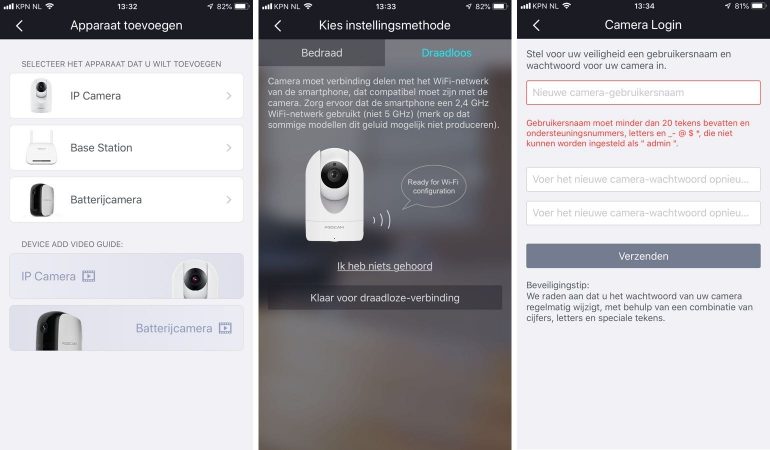
Wij hebben voor de installatie de Foscam-app gebruikt en binnen enkele korte stappen is de camera met de app en jouw account gekoppeld. Direct kun je de camera een naam en een eigen wachtwoord meegeven voor extra beveiliging. Eenmaal ingesteld krijg je ook meteen wat tips voor het gebruik van de app en informatie over de verschillende meldingen die de camera kan geven. Let wel; hoewel in de app staat dat de camera iets moet zeggen als de verbinding gemaakt is, is dit alleen mogelijk als de camera over een luidspreker beschikt. Dat is bij dit model niet het geval, wat verwarrend kan zijn.
Voor de montage van de camera worden de belangrijkste accessoires meegeleverd en is het puur een kwestie van de juiste positie kiezen, gaten boren, de camera in de juiste hoek plaatsen en het geheel met schroeven vastzetten. Een kind kan de was doen.
App, VMS en web-interface
Je kunt de Foscam-camera’s installeren, bedienen en bekijken via verschillende opties. De meest eenvoudige en snelle optie is de app, zoals hieronder besproken. Daarnaast kun je via een web-interface aan de slag en de VMS-software voor Windows en Mac. De web-interface en de VMS-software bieden diverse extra mogelijkheden ten opzichte van de app, met name op het gebied van geavanceerde opties (kleurinstellingen, detectiegebieden, resolutie, netwerkinstellingen, etc). De beginnende gebruiker zal deze opties liefst links laten liggen, maar de gevorderde gebruiker kan zichzelf hier uitleven. Wij focussen ons in deze review op eenvoudig gebruik via de app.
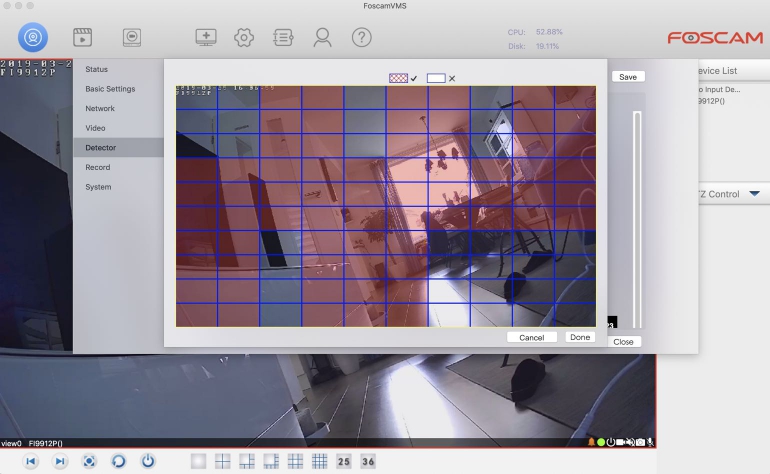
App en instellingen
Het homescherm van de app biedt meteen een screenshot van de gekoppelde camera met daarboven direct toegang tot de laatste meldingen en jouw eigen album (met gemaakte screenshots). Links in het scherm krijg je toegang tot het hoofdmenu. Via dit menu kun je een nieuwe camera koppelen, familie toegang geven tot de camera, de algemene instellingen wijzigen, informatie over de camera en de app opzoeken en toegang krijgen tot je abonnement.
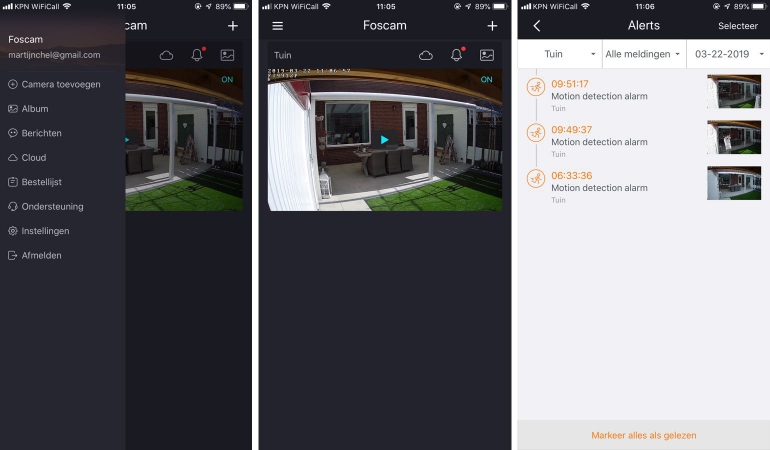
Zodra je op het screenshot van de camera klikt kom je in de live-weergave met daaronder een tijdslijn waarop de laatste activiteiten getoond worden. In dit scherm kun je direct een aantal belangrijke functies activeren. Zo kun je het beeld horizontaal en verticaal draaien, kun je een foto maken en kun je een opname beginnen. Let wel dat er in dit venster ook opties staan die niet voor alle camera’s beschikbaar zijn. Zo kun je optisch zoomen en praten via de camera, maar beide opties zijn niet beschikbaar op dit model. Dat zou iets duidelijker via de app herkend en getoond mogen worden.
Wil je de activiteiten en meldingen in de tijdslijn bekijken dan is het een kwestie van op die tijdslijn klikken waarna je naar het volgende venster gaat. Hier kun je eenvoudig scrollen in de tijdslijn, een specifieke activiteit selecteren en terugkijken. Je kunt er een foto van maken en – bij een betaald abonnement – kun je de clip downloaden. Dit werkt vrij intuïtief waardoor je snel bij belangrijke activiteiten kunt komen.
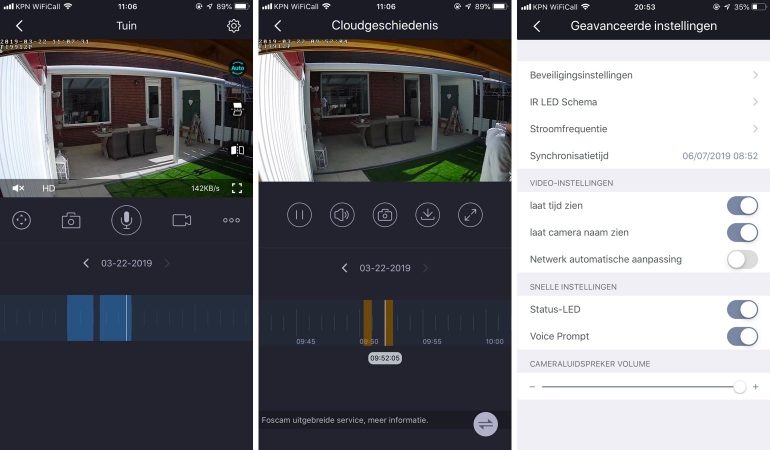
Op het gebied van mogelijkheden en instellingen biedt Foscam heel wat opties. De app is volgestopt met mogelijkheden om de camera naar eigen wens in te stellen en ook de berichtgeving aan te passen. Zo kun je de camera delen met andere personen, kun je de camera in een slaapstand zetten, kun je de bewegingsdetectie en geluidsdetectie activeren of deactiveren, kun je de informatie die in de opnamen verschijnt wijzigen, kun je een schema voor de infraroodactivering aanzetten en kun je de beveiligingsinstellingen aanpassen.
Kijkend naar geluids- en bewegingsdetectie heb je nog diverse extra opties. Zo kun je ten eerste aangeven of de camera een alarm geeft bij alle bewegingen of alleen wanneer er een mens wordt gedetecteerd. Helaas kun je bij menselijke detectie geen schema aanmaken of trigger-interval aanpassen, en ook kun je geen kader aanmaken. Wanneer je ‘alle bewegingen’ selecteert kun je bij bewegingsdetectie de gevoeligheid aangeven, in vijf verschillende stappen, kun je de triggerinterval (rustmoment na nieuwe melding) tot 60 seconden aanzetten en kun je een schema aanmaken voor wanneer de bewegingsdetectie geactiveerd moet worden. Een handige extra optie is dat je een detectiegebied kunt specificeren. Door middel van het schuiven met vier lijntjes kun je exact aangeven wat had kader is dat de camera voor bewegingsdetectie moet gebruiken. Helaas kun je maar één kader aanmaken via de app. Wil je meer kaders aanmaken dan moet je de web-interface of VMS-software gebruiken, waar je geavanceerde kaders met ieder hun eigen gevoeligheidsafstelling kunt aanmaken. Dit moet je overigens ook maar toevallig opzoeken of weten want de informatievoorziening hierover is in de app vrij mager. Ook op het gebied geluidsdetectie kun je de gevoeligheid in vijf stappen wijzigen en een schema aanmaken. Echter, om de geluidsdetectie functie te gebruiken is een externe microfoon nodig, en ook hier hadden we graag gezien dat de app de compatibiliteit herkent zodat er bij de gebruiker geen verwarring kan optreden.
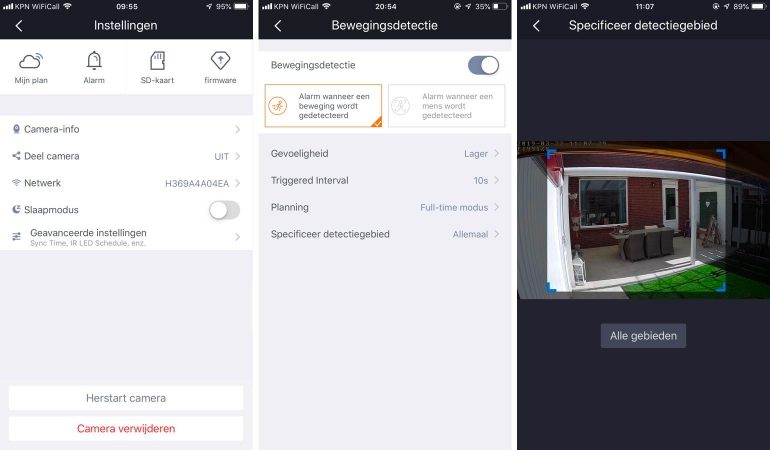
Over het algemeen is de Foscam-app een gebruiksvriendelijke applicatie die vlot werkt en je voldoende mogelijkheden biedt om de camera naar eigen wens af te stellen. Hier en daar is de vertaling naar het Nederlands niet optimaal maar hinderlijk is het niet. Wel hinderlijk is dat de app soms niet meer ziet dat je ingelogd bent en je de app opnieuw moet starten om weer in te loggen. Daarbij hadden we graag verwijzingen naar de VMS-software of web-interface gezien waardoor je in ieder geval weet dat je via die wegen nog veel meer uit je camera kunt halen.
Kwaliteit en gebruik
Een beveiligingscamera moet met name twee dingen goed doen; datgene dat in beeld is in hoge kwaliteit laten zien en correct en snel reageren op activiteiten, waarna deze opgenomen worden. Op beide vlakken laat Foscam zien waarom het een van de grotere spelers is. De Foscam FI9912P biedt namelijk een zeer goede beeldkwaliteit, zowel in het donker als op een met zonovergoten dag. Zelfs met aardig wat tegenlicht weet de camera voldoende contrast te tonen. Beelden worden haarscherp weergegeven en via de app kun je eenvoudig op delen van het scherm inzoomen zonder teveel details te verliezen. Het gaat hier echter wel om digitale zoom en geen optische zoom. Het enige dat we wel missen is de ingebouwde microfoon, liefst zelfs nog met luidspreker zodat tweewegcommunicatie mogelijk is. Het is geen groot gemis maar wel een functie die diverse concurrenten wel bieden.
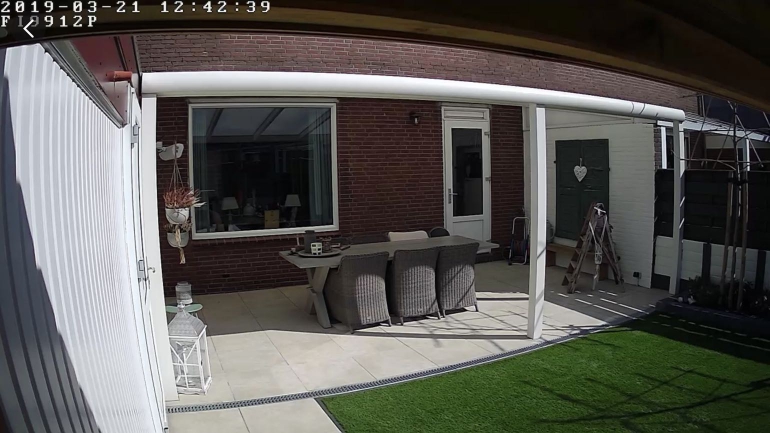
De camera reageert accuraat en redelijk snel op bewegingen die waargenomen worden, en je kunt dankzij de preroll-instelling zelf bepalen hoeveel seconden voor de detectie van een beweging opgenomen wordt. De live-feed is zonder vertraging te bekijken en zodra er een beweging waargenomen wordt heb je binnen 10 seconden – afhankelijk van de kwaliteit van de verbinding – een melding binnen. Wanneer je de camera met een LAN-kabel aansluit zal de melding sneller verschijnen dan met een draadloze verbinding, ook afhankelijk van de kwaliteit van je netwerk en de afstand van jouzelf tot de locatie. Daarna verschijnt er direct een screenshot bij het meldingenoverzicht en kun je de opname terugkijken vanuit de cloud, de gekoppelde NAS/computer of vanaf de SD-kaart. Vanuit het overzicht met alerts kun je alleen een screenshot bekijken maar het had fijn geweest als je vanuit dit overzicht ook direct naar de opname kon gaan. Nu moet je eerst terug naar de camera, op de tijdslijn klikken en naar het event gaan. Een ander minpuntje hier is dat de tijdslijn met opnamen soms niet bijgewerkt is met de laatste detecties. Je moet de app dan geforceerd sluiten en opnieuw opstarten, waarna de nieuwste detecties pas weergegeven worden en af te spelen zijn. Dit lijkt een bug en kan irritant zijn bij meldingen die je direct wilt bekijken.
Dat gezegd hebbende kun je dankzij de gevoeligheidsinstellingen de camera nauwkeurig afstemmen op de omgeving, maar het is bijzonder lastig om die perfecte balans te vinden. Wanneer je de camera laat detecteren op ‘alle bewegingen’ dan kan het minste of geringste een alarm/melding geven, met name verschillen in licht en schaduwen als er wat wind staat. Zet je de gevoeligheid vervolgens wat lager dan is er de kans dat een persoon die iets verder weg loopt ook genegeerd wordt en dat wil je dan weer niet. Het is een kwestie van met de instellingen spelen en misschien zelfs de camerapositie veranderen om tot een redelijk goede detectie te komen, maar dat is een balans die ook wij nog niet gevonden hebben. Dat resulteerde in of genegeerde belangrijke bewegingen of teveel meldingen. Zet je de bewegingsdetectie echter op menselijke detectie dan werkt het stukken beter, als je doel is om alleen personen te detecteren. Dit werkt zeer nauwkeurig (we hebben maar twee loze meldingen gehad), alleen is het jammer dat je in dit geval via de app geen kaders kunt gebruiken, bijvoorbeeld om een stuk van de straat uit te sluiten. We raden dus eigenlijk aan om, zeker in een situatie als die van ons waarin veel gebeurt qua licht en kleine bewegingen, geen algemene detectie te gebruiken en te focussen op de menselijke detectie.
Gezichtsherkenning is er nog niet, maar daar wordt volgens Foscam aan gewerkt. De camera maakt bij meldingen en opnamen onderscheid tussen verschillende sensoren, mensen en objecten. Zo krijgen bewegingen, geluid, mensen, grote temperatuurwijzigingen, grote vochtigheidswijzigingen en andere situaties hun eigen melding en kleur mee. Ook hier geldt weer dat de betreffende camera wel over de sensoren voor de betreffende functie moet beschikken, wat helaas niet duidelijk gemaakt wordt.
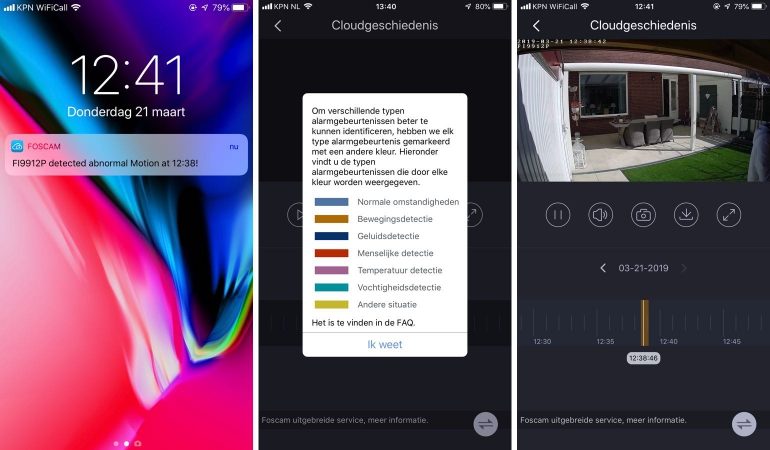
Afhankelijk van het doel en de locatie van jouw beveiligingscamera kun je er dus voor kiezen om een microfoon of luidspreker aan te sluiten, het systeem aan te sluiten op een centrale opslag (NAS bijvoorbeeld) en/of te kiezen voor continue 24-uurs opnamen. Voor de gemiddelde consument zal een abonnement met 7 of 15 dagen opnamen bij activiteiten voldoen.
Smarthome-integratie
De camera’s van Foscam zijn echte IP-camera’s en kunnen dus zonder problemen geïntegreerd worden met een centraal opslag- en monitorsysteem dat als onderdeel van het smarthome kan dienen. Ook is er een API beschikbaar waarmee de camera’s in een domoticaystseem geïntegreerd kunnen worden. Directe integratie met spraakassistenten als Google Assistant en Amazon Alexa is er nog niet maar daar wordt volgens het bedrijf aan gewerkt. Verdere smarthome-integratie, bijvoorbeeld met partijen als Hue en Nest, is nog niet aanwezig.

Conclusie
Al we alles bij elkaar nemen dan komen we tot de conclusie dat de Foscam FI9912P veel camera voor je geld biedt, maar toch wat puntjes heeft die verbeterd kunnen worden. Voor 114,95 euro krijg je een volwaardige beveiligingscamera die datgene doet wat hij moet doen, in hoge kwaliteit. De app zit vol met opties en aanpassingsmogelijkheden om de camera naar eigen wens af te stellen, en via de web-interface en de VMS-software kan de gevorderde gebruiker met nog veel meer (professionele) instellingen aan de slag. Bovendien heb je meerdere opties om beelden lokaal of in de cloud op te slaan. Je zou zelfs kunnen zeggen dat de Foscam FI9912P door al deze mogelijkheden iets professioneler is dan menig andere camera. Zijn de camera en de bijbehorende app perfect? Nee. Zo zou het handig zijn als de app aangeeft welke functies wel en niet voor de betreffende camera beschikbaar zijn, mag de informatievoorziening over de (geavanceerde) mogelijkheden die je als gebruiker hebt beter en hadden we graag in ieder geval een microfoon in de camera gezien. Daarbij is het in onze optiek en ervaring lastig de juiste balans te vinden voor algemene bewegingsdetectie waardoor deze veel minder bruikbaar is dan de menselijke detectie. De kans op valse meldingen is bij de algemene detectie immers veel groter, en die wil je juist voorkomen. Tot slot zitten er hier en daar nog wat bugs, waaronder het niet automatisch bijwerken van de tijdslijn met events of het spontaan uitloggen waardoor je de app opnieuw moet starten.
Kijkend naar de (vaak duurdere) concurrentie – bijvoorbeeld Nest, Ring en Arlo – dan zien we dat die partijen zich meer focussen op design en slimme functies. Zo staan gezichtsherkenning en uitgebreide smarthome-integratie bij die merken centraal, en is de algemene bewegingsdetectie simpelweg wat nauwkeuriger. Foscam werkt ook aan slimme functies maar zal wat dit betreft niet voorop lopen. Dat is zeker geen ramp want het geeft je een keuze. En als je wilt gaan voor een betaalbare, goede beveiligingscamera die zijn primaire taak goed uitvoert en over tientallen geavanceerde (professionele) opties beschikt dan is de Foscam FI9912P een prima keuze.
Beoordeling
- Vrije keuze voor opslaan beelden
- Menselijke detectie werkt goed
- Uitgebreide mogelijkheden
- Prima beeldkwaliteit
Geen luidspreker of microfoon
- Foscam loopt niet voorop met smarthome-integratie
- Compatibiliteit camera in app is niet duidelijk
- Balans voor bewegingsdetectie lastig te vinden








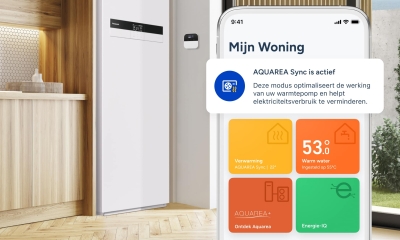




Reacties (1)